电脑PS怎么给照片增加黑白边框
Photoshop就是我们平时使用的【PS】了,它可以对照片进行很多的编辑操作,今天小编就告诉大家电脑PS怎么给照片增加黑白边框。
具体如下:
1. 首先我们打开电脑,然后在电脑中打开PS,进入主界面选择一张照片导入进去(点击上方功能栏中的文件选项,然后在下拉窗口中点击打开)。

2. 然后我们对右侧的【背景】图层进行双击,在弹出的窗口中点击右侧的确定,即为图层0.
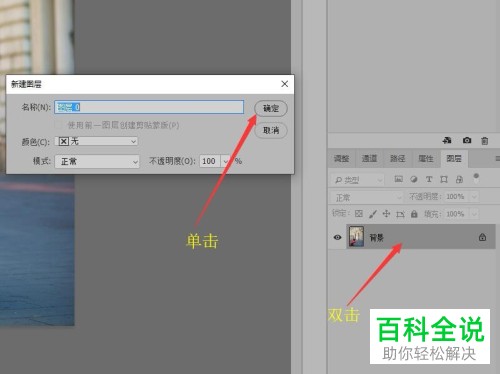
3. 之后我们点击上方功能栏中的 【图像】,在下拉窗口中点击【画布大小】选项。
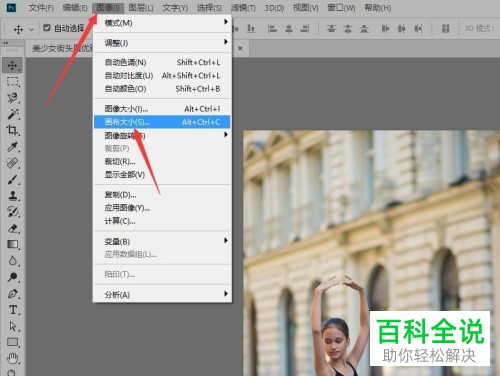
4. 在打开的画布大小窗口中选中【相对】,然后对高度和宽度设置为1,点击确定。

5. 然后我们再新建一个叫做图层1 的图层,并将其拖动到图层0的下方。
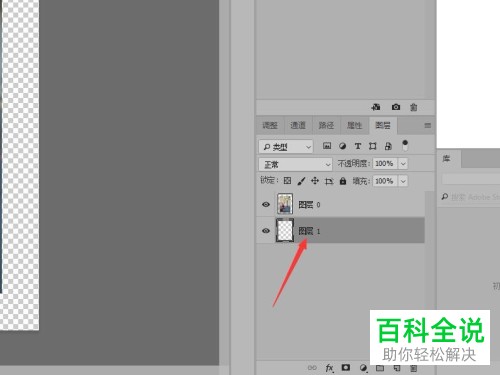
6. 我们在键盘下按Alt Delete键,可以为为‘图层1’填充前景色,并将其颜色更改为白色。
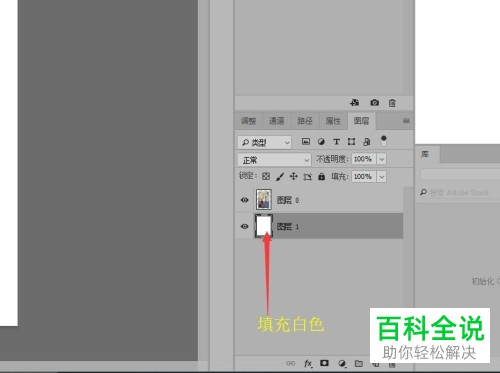
7. 之后我们对图层0进双击。

8. 在打开的图层样式窗口中我们点击左侧一栏中的【描边】,然后子啊对应的右侧一栏中将颜色设置为【黑色】,大小为‘10’像素,修改好之后点击确定。

9. 最后的制作效果如图所示。

以上就是电脑PS给照片增加黑白边框的方法。
赞 (0)

